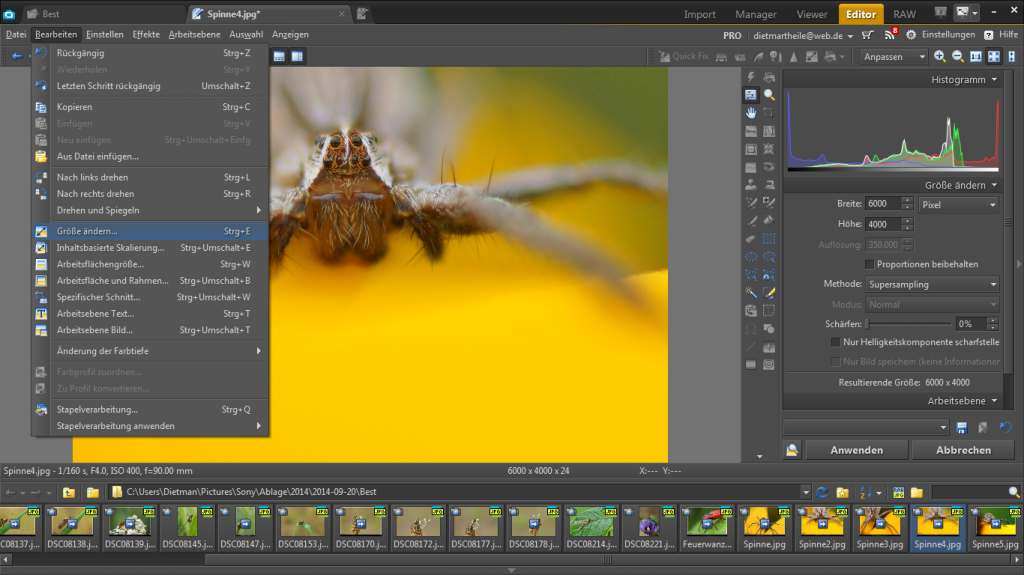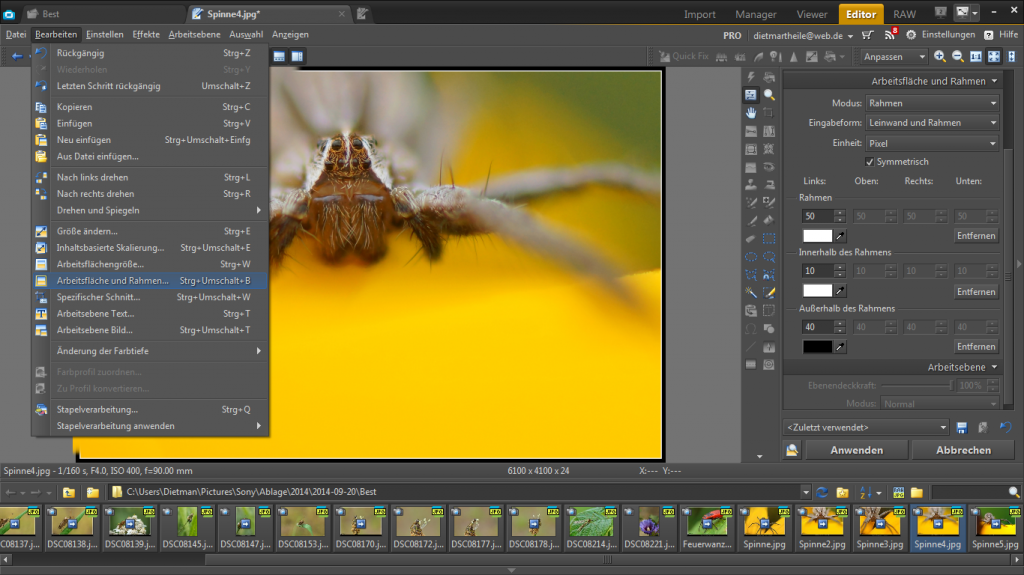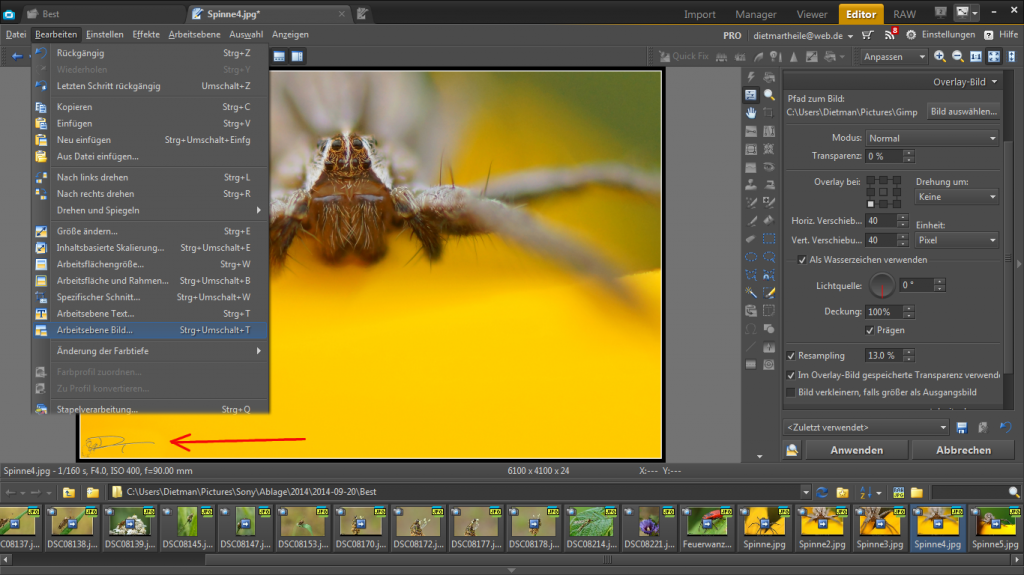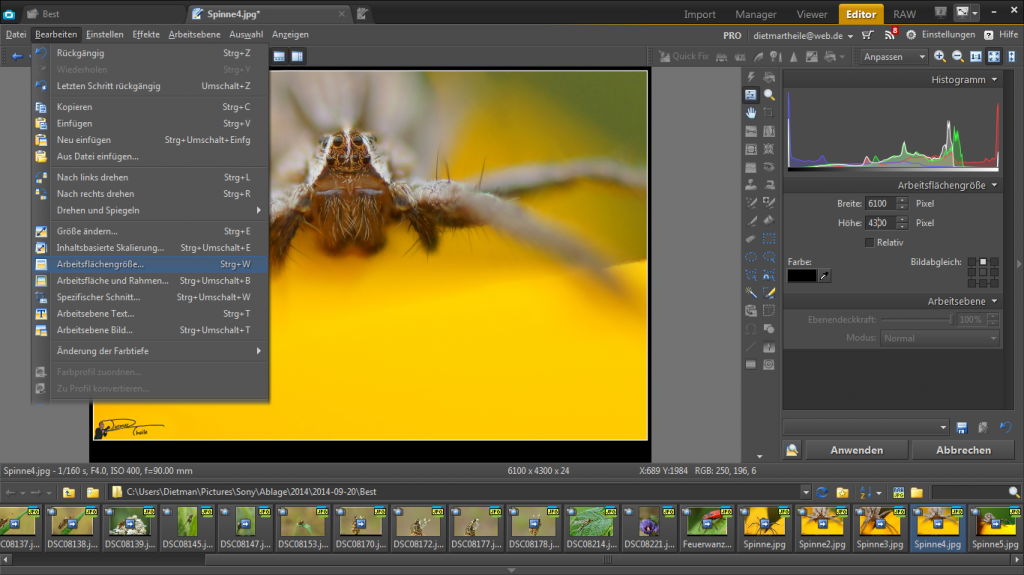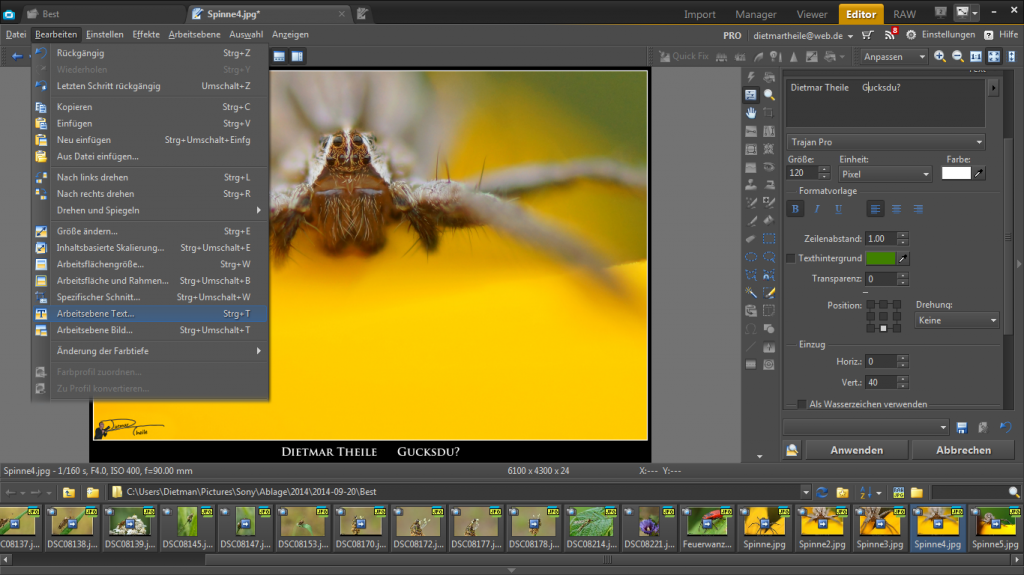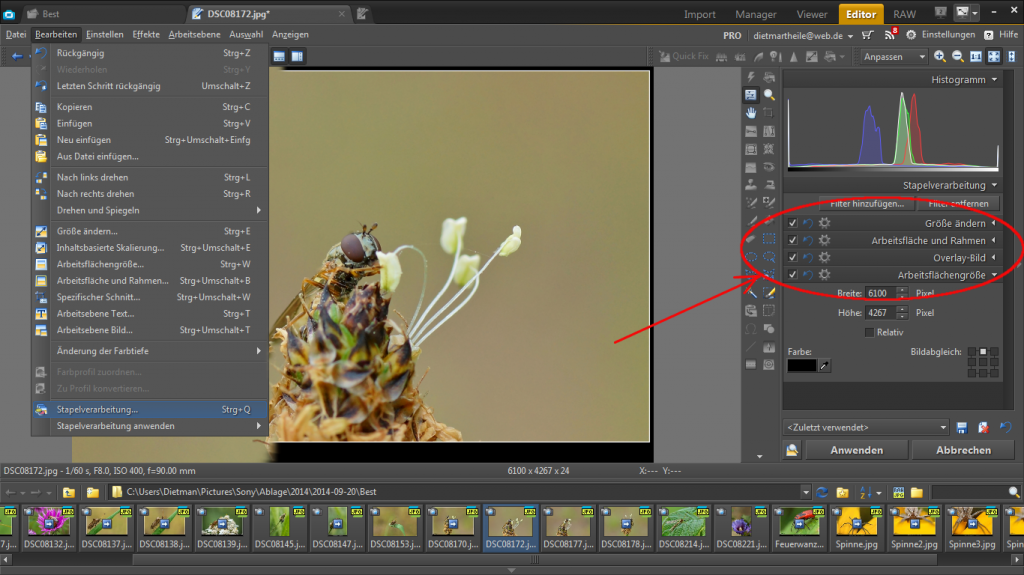Bilder, ihre Rahmen und Wasserzeichen
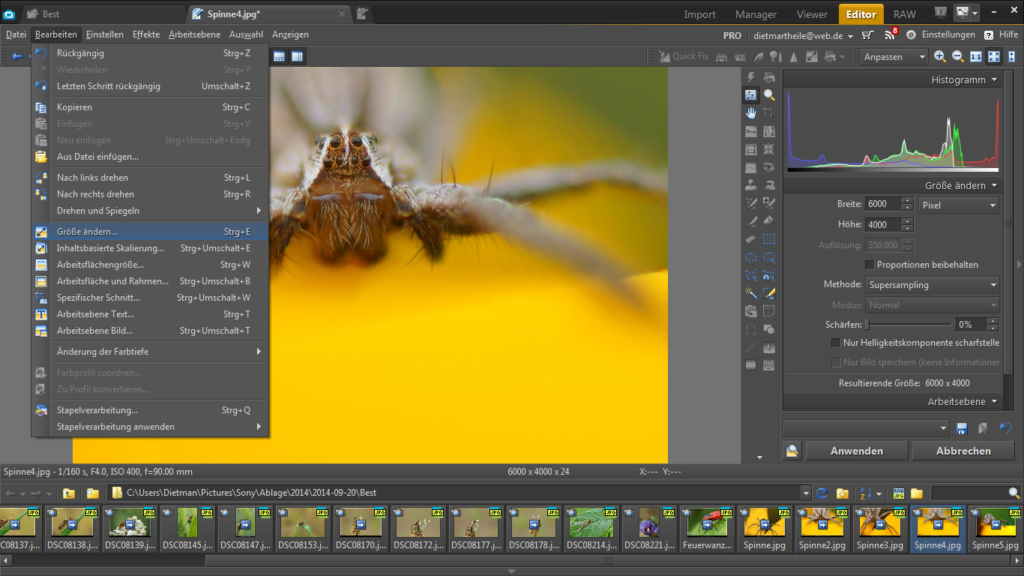
Sehr viele schöne Bilder werden hier auf Zonerama gezeigt. Jeder Fotograf bzw. Künstler hat so seinen eigenen Stil, einen eigenen Wiedererkennungswert.
Ich für meinen Teil versehe meine Bilder schon seit einiger Zeit mit Rahmen, bzw. manchmal auch gleich mit einem Wasserzeichen oder einem Titel.
In diesem Tutorial wird gezeigt, wie leicht man mithilfe des Zoner Studios zu seinen Bildern schöne Rahmen, Wasserzeichen oder Titel anfügen kann.
Als 1. Schritt skaliere ich meine Fotos, damit ich z.B. für eine Diashow immer die gleiche Größenanzeige habe. Dies erfolgt über Bearbeiten und Größe ändern, auch über (STRG+E).
Mein 2. Schritt bringt mich über Bearbeiten zum Menüpunkt Arbeitsfläche und Rahmen. Hier kann man nun die Größe, sowie auch die Farben seines persönlichen Rahmens auswählen.
Als 3. Schritt verwende ich über Bearbeiten den Menüpunkt Arbeitsebene Bild (STRG+Umschalt+T). Mit dieser Funktion gelingt es mir, eine von mir vorher als PNG.- (freigestellte Datei ) hinterlegte Datei als Wasserzeichen einzubinden.
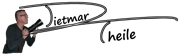
In diesem Menüpunkt hat man auch die Möglichkeit sein Wasserzeichen unterschiedlich wirken zu lassen, wie in den 2 oberen Screenshots zusehen ist. Hier einfach den Haken einmal bei: Als Wasserzeichen verwenden setzen oder wieder wegnehmen.
Es sollte jedoch hier ein Haken bei im Overlay-Bild gespeicherte Transparenz verwenden gesetzt sein, da sonst ein dunkler Hintergrund entsteht.
Im 4. Schritt gebe ich dem Bild noch einen zusätzlichen Rahmen und zwar über Bearbeiten und den Menüpunkt Arbeitflächengröße. Wie man hier den Rahmen verändert, sieht man sehr schön in dem oberen Screenshot. Auf diese Weise erhalte ich die Möglichkeit dem Bild auch noch einen Titel zu geben.
Mit dem 5. Schritt über Bearbeiten Menüpunkt Arbeitsfläche Text (STRG+T) sind wir nun auch schon am Schluss des Rahmensetzens angelangt.
So kann ich immer wieder meinen Bildern einen lustigen Ausdruck verpassen.
Ein tolles Werkzeug von Zoner Studio, welches ich auch sehr gerne verwende, ist die Stapelverarbeitung. Sie ermöglicht mir, die einzelnen Schritte, die ich im oberen Teils meines Tutorials erwähnt habe,
in einem Zug anzuwenden.
Viel Spaß beim Testen mit dem tollen Zoner Studio! Kreiert euch ein eigenes Erkennungsmerkmal!
Viele Grüße, Dietmar Theile